Windows10系统之家 - 安全纯净无插件系统之家win10专业版下载安装
时间:2017-03-15 09:22:47 来源:Windows10之家 作者:huahua
使用Win10系统过程中,有用户发现这样一个问题:试图运行很多系统内置的应用时,系统会提示win10内置账户无法打开这个应用,无法使用内置管理员账户打开这个应用怎么办?现小编就此问题,分享win10内置账户管理员账户启动应用的设置方法。
1、在运行框 里面输入“gpedit.msc”。打开组策略编辑器,
2、打开windows设置——安全设置。
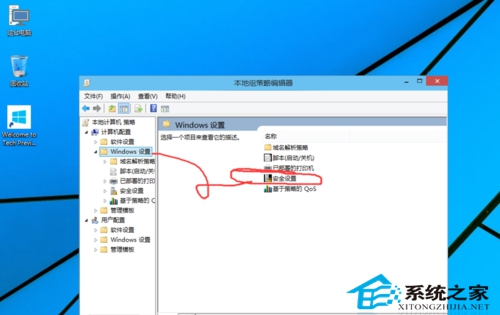
3、打开本地策略——安全选项。
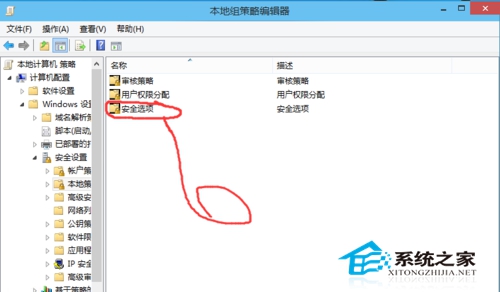
4、打开用户帐户控制:用于内置管理员账户的管理员批准模式。
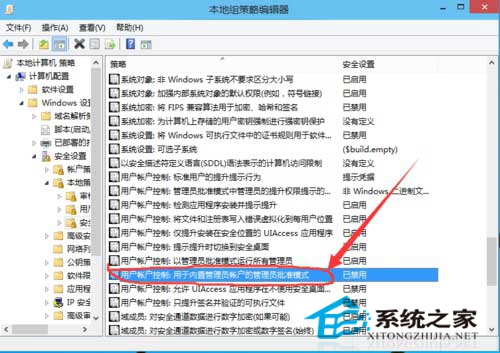
5、选中已启用,保存退出。
![]()
以上就是win10内置账户管理员账户启动应用的设置方法介绍了,系统提示无法使用内置管理员账户打开该应用的问题。如果你在体验Win10过程中也遇到这问题,可通过以上的方法修改组策略来解决。
相关文章
热门教程
热门系统下载
热门资讯





























